OpenJDK 17 est une implémentation open source largement utilisée de la plateforme Java, Standard Edition (SE). En tant que version de support à long terme (LTS), OpenJDK 17 est conçu pour la stabilité et les performances, ce qui en fait un excellent choix pour les développeurs et les entreprises. L'installation d'OpenJDK 17 sur Ubuntu vous permet de développer et d'exécuter des applications Java avec les dernières fonctionnalités et améliorations.
Sur Ubuntu 24.04, 22.04 ou 20.04, il existe deux méthodes principales pour installer OpenJDK 17. La méthode la plus simple consiste à utiliser le référentiel APT par défaut d'Ubuntu, qui fournit un processus d'installation simple. Alternativement, pour les utilisateurs qui préfèrent une installation manuelle ou qui ont besoin de la dernière version absolue, vous pouvez télécharger l'archive OpenJDK 17 et l'installer manuellement. Ce guide expliquera également comment basculer entre les différentes versions d'OpenJDK sur votre système, garantissant ainsi que vous pouvez gérer facilement plusieurs environnements Java.
Mettre à jour Ubuntu avant l'installation d'OpenJDK 17
Avant d'installer OpenJDK, il est essentiel de mettre à jour Ubuntu pour garantir que tous les packages système sont à jour avec la commande « apt update ». Cela permet d'éviter tout conflit potentiel pendant le processus d'installation. Pour mettre à jour votre système Ubuntu, exécutez la commande suivante dans votre terminal :
sudo apt update
sudo apt upgradeMéthode 1 : installer OpenJDK 17 via le référentiel Ubuntu
La première méthode, et la plus recommandée, pour installer OpenJDK consiste à utiliser le référentiel Ubuntu par défaut. Vous pouvez rechercher les packages disponibles à l'aide de la commande « grep ». Pour ce faire, exécutez la commande suivante dans votre terminal :
apt-cache search openjdk | grep openjdk-17Exemple de sortie :

En fonction de votre version d'Ubuntu, vous pourrez peut-être installer OpenJDK 17 JDE et JRE à l'aide de la commande suivante. Ceci n'est applicable que si ces packages sont disponibles dans votre distribution :
sudo apt install openjdk-17-jresudo apt install openjdk-17-jdkConfirmez l'installation en exécutant la commande suivante.
java --versionLes mises à jour sont gérées avec les commandes standard apt update et upgrade. Cependant, vous pouvez les supprimer séparément ou complètement si vous n'avez plus besoin de JDK ou JRE.
Exemple:
sudo apt remove openjdk-17-jre openjdk-17-jdk --purgeNotez que cela supprimera toutes les dépendances restantes sans contrepartie et effacera autant que possible l'installation et les données de votre système.
Méthode 2 : installer OpenJDK 17 manuellement via Archive
La deuxième méthode d'installation d'OpenJDK 17 consiste à télécharger le package d'archive .tar.gz. Bien que cette option soit souvent plus à jour que la version du référentiel Ubuntu, elle nécessite davantage de maintenance manuelle, car vous devrez surveiller les nouvelles mises à jour et répéter le processus d'installation.
Visiter le page de téléchargements pour obtenir le lien de la dernière version de build. Ensuite, utilisez la commande wget suivante pour télécharger le package.
Voici un exemple de téléchargement d'OpenJDK 17 version 17.0.2 pour x64 (il est cependant recommandé d'obtenir un nouveau lien depuis la page de téléchargement plutôt que de copier cet exemple) :
wget https://download.java.net/java/GA/jdk17.0.2/dfd4a8d0985749f896bed50d7138ee7f/8/GPL/openjdk-17.0.2_linux-x64_bin.tar.gzRemarque : N'oubliez pas que le lien ci-dessus est un exemple, alors assurez-vous de récupérer la dernière version de build.
Une fois le processus de téléchargement terminé, l'archive sera extraite.
tar -xvf openjdk-17.*Ensuite, accédez au répertoire.
cd <directory_name>Exécutez la commande suivante pour installer les fichiers OpenJDK 17.
sudo mkdir -p /usr/local/openjdk-17
sudo mv * /usr/local/openjdk-17L'étape suivante consiste à configurer les variables d'environnement en ajoutant les lignes suivantes à votre fichier .bashrc ou .bash_profile.
export JAVA_HOME=/usr/local/openjdk-17
export PATH=$JAVA_HOME/bin:$PATHSourcez le fichier .bashrc ou .bash_profile pour appliquer les modifications.
source ~/.bashrcPour vérifier que l'installation a réussi, exécutez la commande suivante.
java --version
echo $JAVA_HOMES'il est installé correctement, vous devriez voir le résultat suivant :

Comme démontré, la version affichée est la dernière version d'OpenJDK 17.
Changer de version Java alternative
Après avoir installé Java, vous souhaiterez peut-être rechercher des versions plus récentes et y basculer si nécessaire. Pour ce faire, utilisez la commande suivante pour lister les alternatives disponibles :
sudo update-alternatives --config javaExemple de sortie :
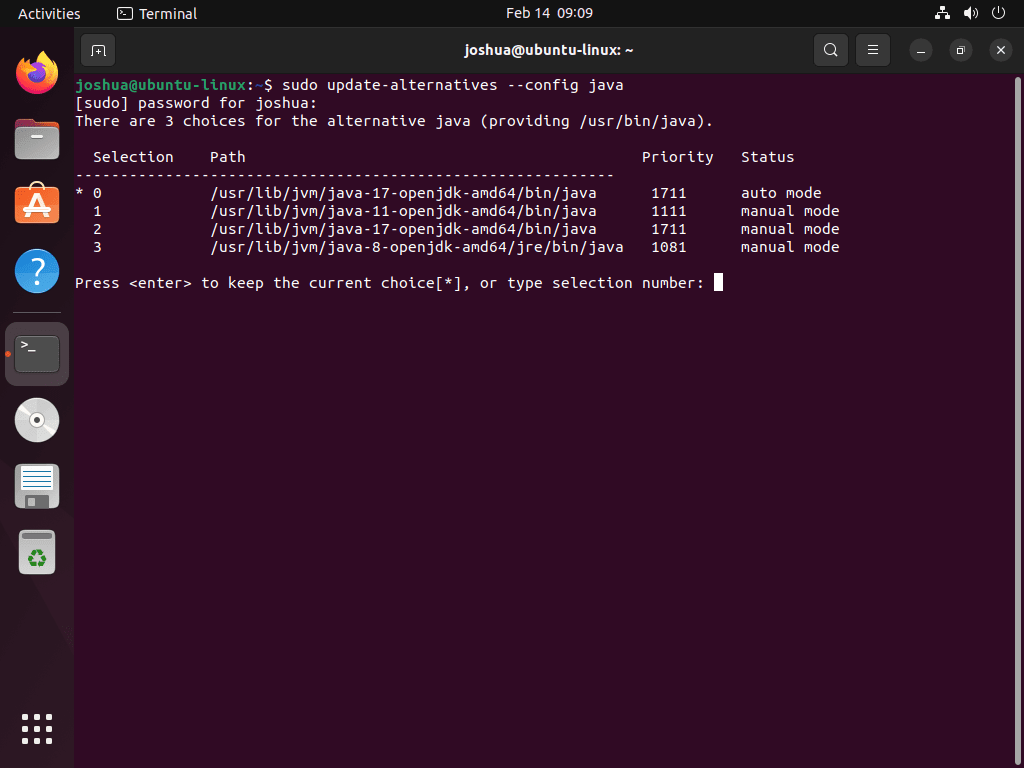
La sortie précédente montre que Java 11 est répertorié avec « 1 ». Pour passer à cette version, tapez ce qui suit et appuyez sur la touche Entrée. Vous devriez voir une impression similaire :
update-alternatives: using /usr/lib/jvm/java-11-openjdk-amd64/bin/java to provide /usr/bin/java (java) in manual modeUne fois le changement terminé, vous pouvez vérifier la version par défaut à l'aide de la commande suivante.
java --versionExemple de sortie :
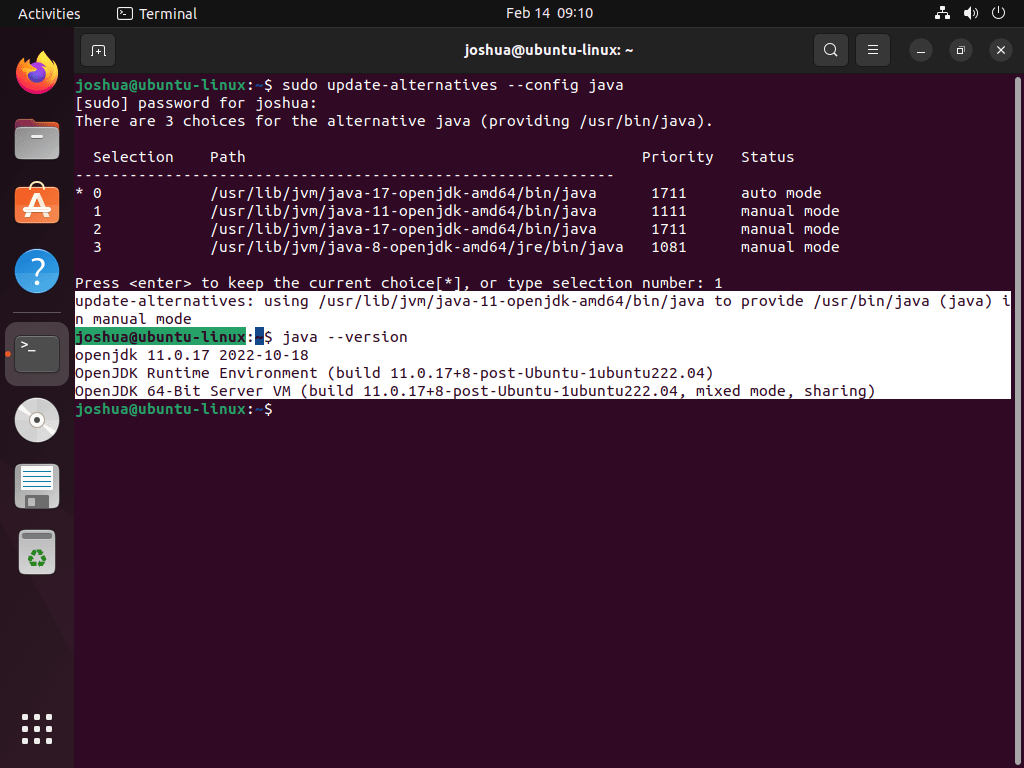
Pour passer à d’autres versions installées, répétez le même processus.
Conclusion
En conclusion, l'installation d'OpenJDK 17 sur Ubuntu est simple et peut être réalisée en utilisant plusieurs méthodes. Que vous utilisiez le référentiel Ubuntu par défaut, téléchargiez le package d'archive .tar.gz ou passiez à une version différente, les étapes décrites dans cet article vous aideront à installer et gérer avec succès OpenJDK 17 sur votre système Ubuntu.

